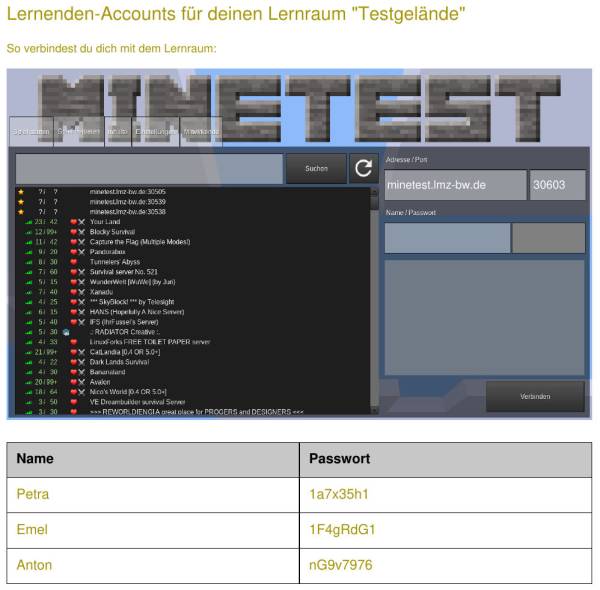Dies ist eine alte Version des Dokuments!
FAQ für BLOCKALOT
Hier gibt es Antworten auf die häufigsten Fragen zu BLOCKALOT, dem Server-Dashboard des Landesmedienzentrums.
Konten anlegen
Um Nutzerkonten für Lernende anzulegen, klicke für den entsprechenden Lernraum auf das Feld Verwalten. Auf der nächsten Seite kannst Du in den Feldern unter „Benutzername“ die Namen für die Konten der Lernenden festlegen. Dabei ist wichtig, dass der Name der hier angegeben ist, später auch der Name sein wird, mit dem sich die Lernenden in Minetest anmelden werden. Benutze daher bitte keine Familiennamen von Lernenden. Ideal ist die Nutzung von Pseudonymen, sodass keinerlei persönlicher Daten anfallen. Du kannst die Nutzernamen beispielsweise auch passend zum Projekt auswählen, also bei einem Projekt zu Romeo und Julia die Namen von Figuren aus dem Roman verwenden.
Trage für jeden Lernenden einen Namen in ein Feld ein. Wenn nicht genügend Felder angezeigt werden, kannst du die Anzahl der Felder bei „Anzahl Accounts“ verändern. Sind alle Lernenden eingetragen, kannst du mit einem Klick auf Accounts anlegen die Aktion abschließen. Anschließend wird automatisch eine PDF generiert in der ein Initialpasswort für jeden neuen Nutzer eingetragen ist. Die Passwörter für die Accounts befinden sich nur in der PDF-Datei, stelle also sicher, dass du diese auf deinem Computer speicherst. Mit dem Benutzernamen und dem Passwort aus der PDF können sich die Lernenden im Lernraum anmelden. Bei der ersten Anmeldung sollten die Lernenden das Passwort ändern.
Lernraum
Um einen Lernraum zu können, musst du auf der Webseite eingeloggt sein. Über den Punkt „Lernräume“ kannst du bis zu drei Lernräume anlegen. Klicke auf Neuer Lernraum, und wähle anschließend einen Namen (z.B. Matheabenteuer 7A) und eine Kartenvorlage aus, um den Raum anzulegen. Der Name ist dabei nur ein Anzeigename, der nur für den BLOCKALOT-User sichtbar ist und zur Unterscheidung der drei Lernräume dienen soll.
Wenn schon Lernräume angelegt sind, findest du auf der Seite auch eine Übersicht der aktuellen Lernräume.
Aktuell kannst über die Webseite drei Lernräume erstellen. Wenn du mehr als drei Lernräume benötigst, melde dich bitte bei kontakt@blockalot.de. Bitte gib in der Mail den Grund dafür an, wieso Du mehr Lernräume brauchst.
Klicke in der Übersicht der Lernräume auf den Lernraum, den du löschen möchtest und klicke dann ganz unten auf den roten Knopf drücken, auf dem Lernraum löschen steht. Der Lernraum wird dann inklusive aller zugehörigen Daten gelöscht. Er kann nicht wiederhergestellt werden.
Passwörter
Um ein Passwort für einen Nutzerkonto zu ändern, musst du für das entsprechende Klassenzimmer auf Verwalten klicken. Möchtest du nur ein einzelnes Passwort zurücksetzen, klicke auf den Pfei. Möchtest Du mehrere Passwörter zurücksetzen, wähle vorne die Checkboxen aus, deren Passwörter du zurücksetzen möchtest.
In der PDF-Datei ist das neue Initialpasswort für den entsprechenden Benutzernamen gespeichert. Dadurch, dass der Benutzername schon existiert, wird das alte Passwort durch das neue Passwort überschrieben und der Nutzer kann sich mit dem Passwort aus der PDF-Datei anmelden. Anschließend kann das Initialpasswort im Spiel wieder geändert werden.
Wenn du eingeloggt bist, gelangst du mit einem Klick oben rechts auf deine Initialen und dann mit einem Klick auf „Account“ auf deine Profilseite. Dort kannst du unter „Passwort“ dein Passwort ändern. Falls du dein Passwort nicht mehr weißt, kannst du dir auf der Loginseite mit „Passwort vergessen“ einen Link zum Passwort zurücksetzen zuschicken lassen. Solltest du immer noch Probleme haben, wende dich an kontakt@blockalot.de.
Zugangsdaten
Wenn Du einen Lernraum erstellst, wird Dir der Port angezeigt. Die Serveradresse lautet minetest.lmz-bw.de.